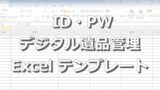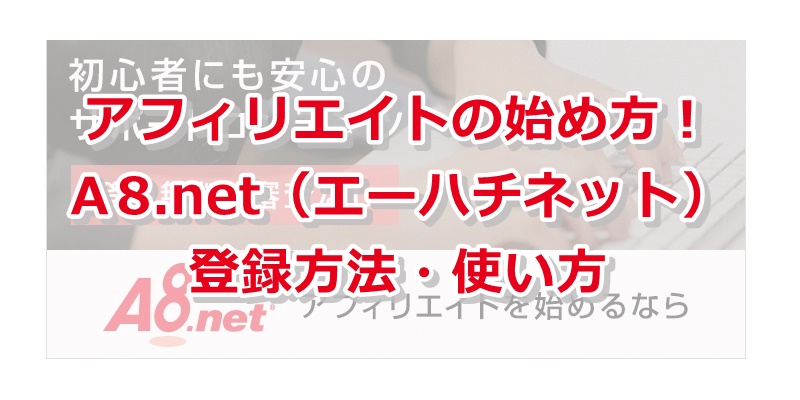こんにちは、yojipapa です。
今回は、A8.net(エーハチネット)というASPのご紹介です。
A8.net は、数あるASP会社の中でも広告主は最大級で、Amazonや楽天などの有名ショップはもちろん、あまり知られていない商品まで幅広いジャンルの広告を扱っています。
そして、昔からあるASPなので改善点も多くされていることもあり管理画面もとても使いやすいですし、自分のサイトやブログを持っていない方でも登録ができますので、初めてアフィリエイトをする方はまず、A8.net の登録をおススメします。
アフィリエイトを始めるには、自らアフィリエイトを体験して魅力を感じることが大切です。
A8.net には、セルフバック(自分で買い物などをして報酬を獲得すること。自己アフィリとも言います。)というサービスがあります。
これからブログを作成される方は、まず A8.net に登録してから、お得にクレジットカードやレンタルサーバーなどのブログ運営に必要な契約しましょう。
それでは、ASP満足度9年連続ナンバー1! A8.net の登録方法をお伝えします。
A8.net(エーハチネット)の登録方法
* A8.net を登録する前に、サイトURLを持っていた方が良いので、こちらの記事を参考に独自ドメインの取得を先にしておくことをおススメします。
独自ドメインとは? おすすめドメイン取得方法【 お名前.comをハピタス経由でお得に!】
➀ 「 A8.net 」サイトを開きます。
② 「 無料会員登録 アフィリエイトをはじめてみる!」をクリックします。
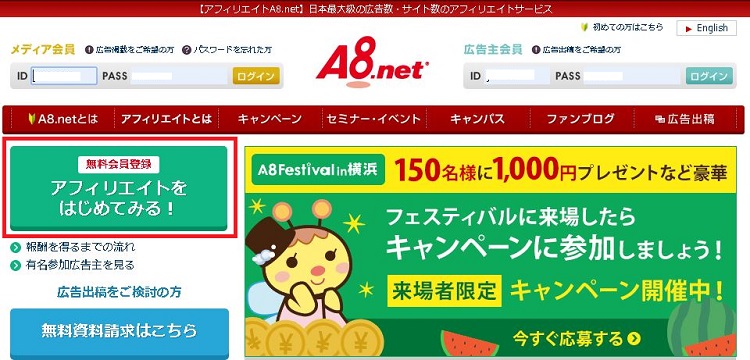
③ 「 メールアドレス登録 」 画面が表示されます。
・ 登録するメールアドレス を入力します。
・「 私はロボットではありません 」に、 ☑ をします。
・「エーハチネットメディア会員規約」「ファンブログ利用規約」を確認してから ☑ をします。
・「 仮登録メールを送信する 」を、クリックします。
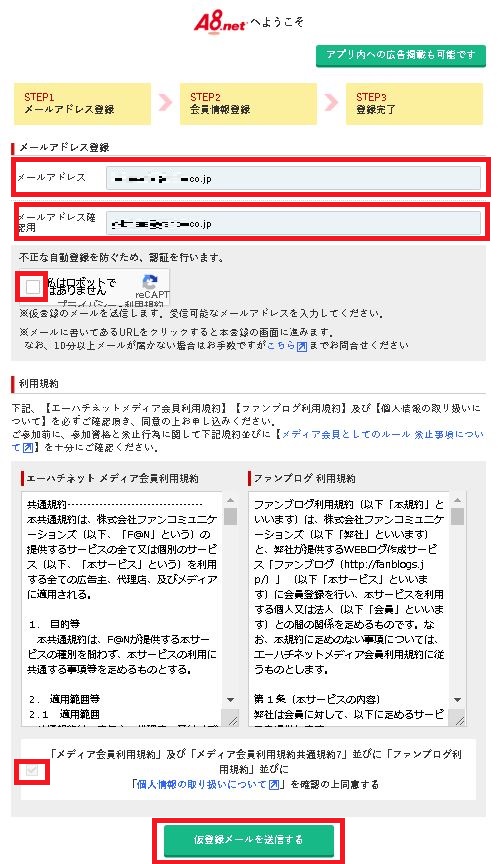
④ 「 メール送信確認 」 画面が表示されます。
登録したメールアドレス宛に「 メディア会員登録のご案内 」メールが届きます。

このような仮登録メールが届いていますので、□ 枠で囲ったURLを、クリックします。
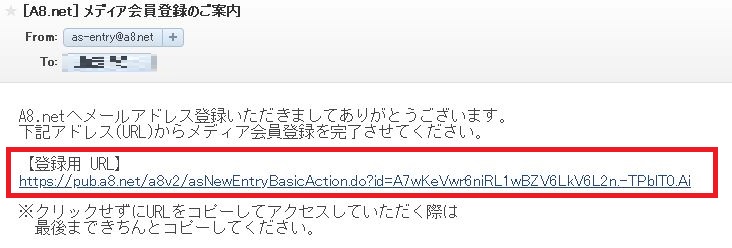
⑤ 「 基本情報入力 」 画面が表示されます。
・「ログインID」「パスワード」「氏名」などの必要事項を入力します。
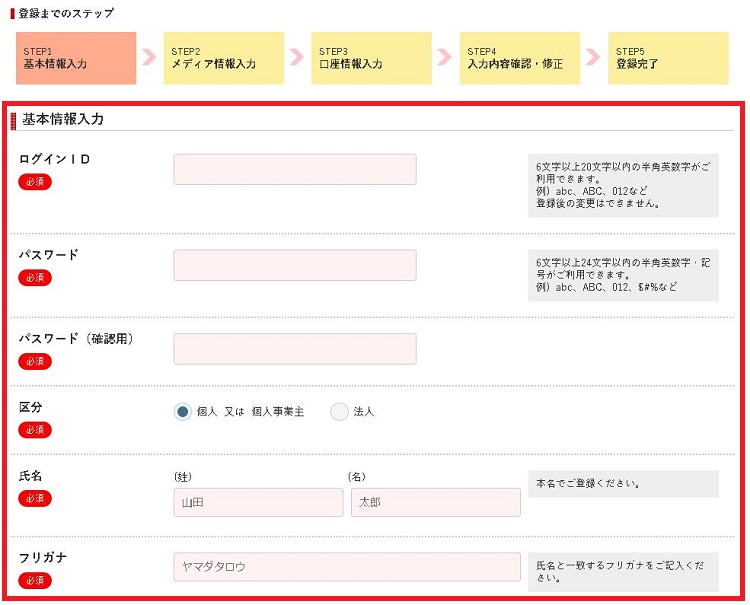
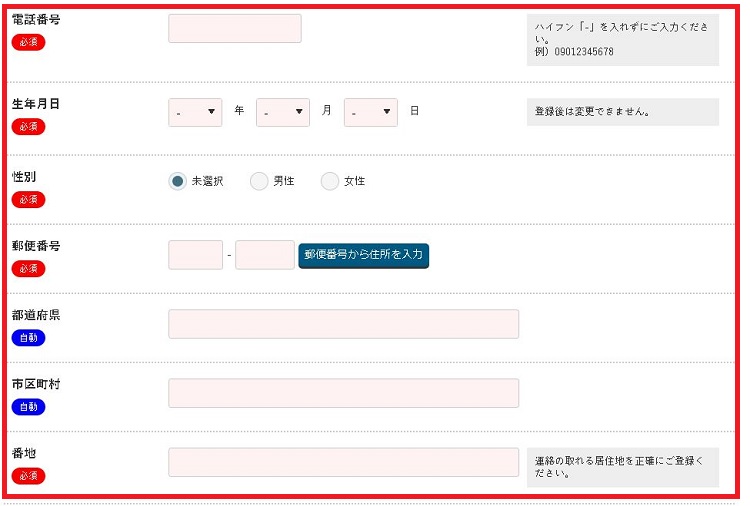
基本情報を入力すると、ページ下には「サイトをお持ちで無い方」と「サイトをお持ちの方」の2つのボタンがあります。
・ 独自ドメインをお持ちの方は、「 サイトをお持ちの方 」をクリックしてください。
・ 独自ドメインを持っていない方は、「サイトをお持ちで無い方」をクリックしてください。
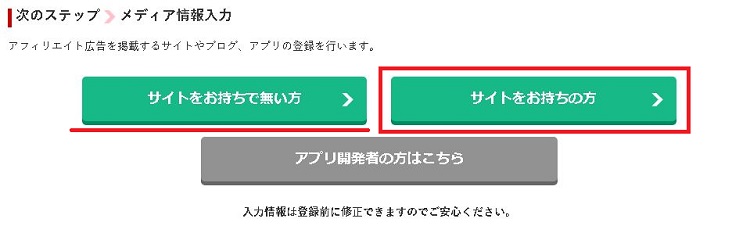
⑥ 「 サイト情報入力 」 画面が表示されます。
* サイト情報入力はA8.net に登録後でも変更できますので、深く考えなくて大丈夫です。
・「 サイト名 」
既存のサイトがある場合はその名前で入力します。
サイトが無ければ「登録したID+BLOG」なんて名前で大丈夫です。
・「 サイトURL 」
独自ドメインのアドレスがあれば、そのサイトURLを入力します。
当サイトなら、「https://yojipapa.com/」です。
最初から「httts」の表記で大丈夫です。
・「 サイトカテゴリ 」
サイトを既に作っている方は、そのジャンルを選択します。
これからサイトを作る方は、予定しているジャンルをブルダウンで選択します。
・「 運営媒体 」
個人か法人かを選択し、チェックします。
・「 サイト開設日 」
独自ドメインを取得した月を入力すれば大丈夫です。
・「 月間訪問者数・月間ページビュー 」
サイトを既に作成されている方はそのページビューを入力します。
これからサイトを作る方は、数値は変更しなくて大丈夫です。
・「 サイト紹介文 」
サイトを既に作成されている方はそのサイトの紹介文を入力します。
何でもいいので簡単に「日頃感じたことを綴る日記を書いていきます。」でも大丈夫です。
(^ – ^
・ サイト情報を入力できましたら「 口座情報を登録する 」を、クリックします。
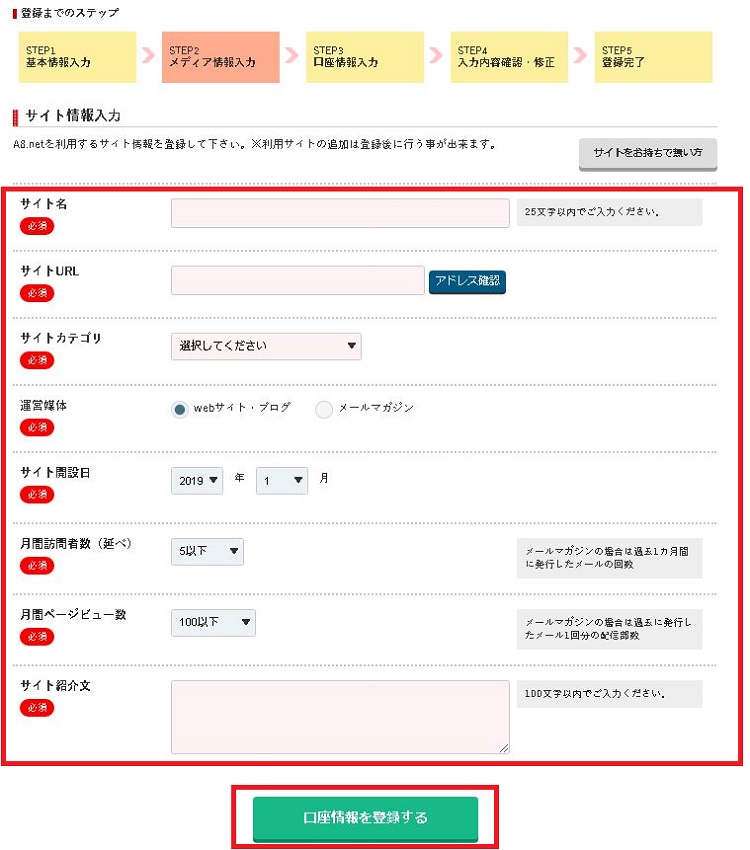
・ 「サイトをお持ちで無い方」をクリックすると、「 ファンブログ登録画面 」が表示されます。
* 独自ドメインを取得している方は必要ないと思います。
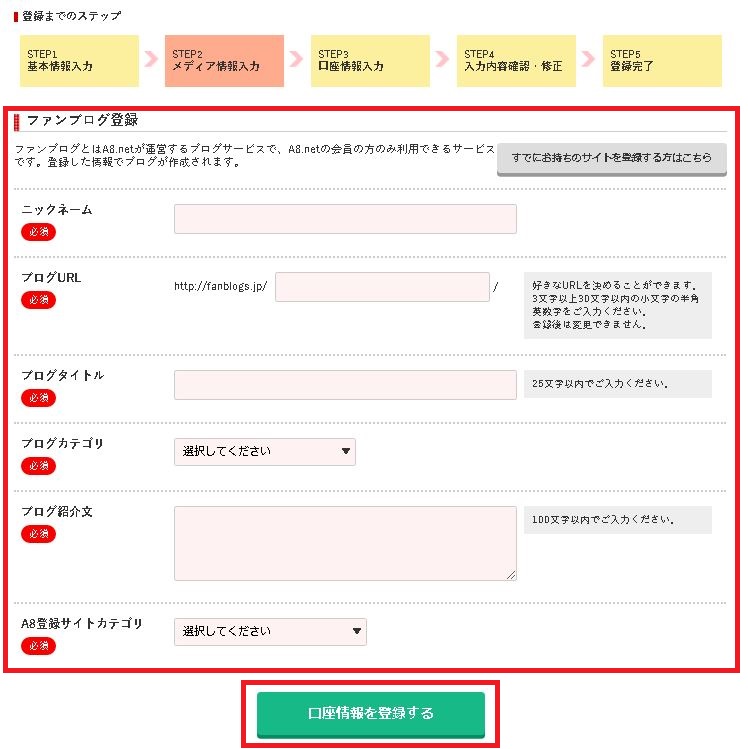
⑦ 「 口座情報入力 」 画面が表示されます。
・ お持ちの口座情報を入力して「 確認画面へ 」をクリックします。
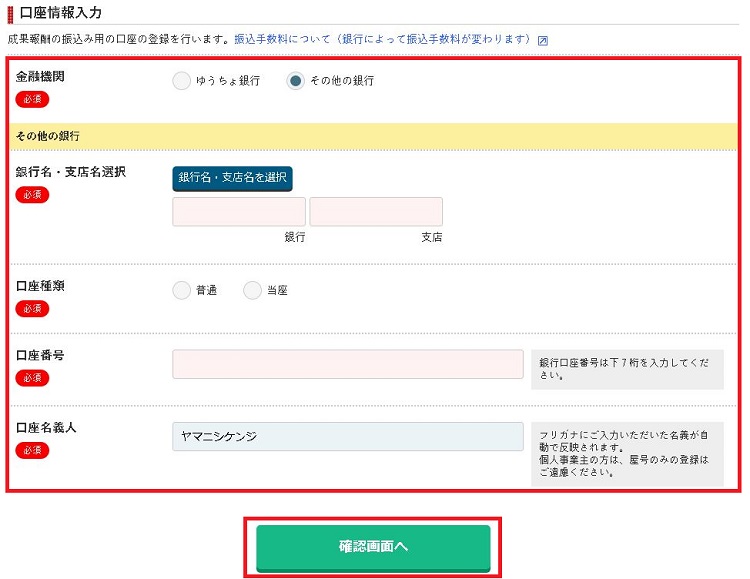
⑧ 「 入力内容確認・修正 」 画面が表示されます。
入力内容を確認します。
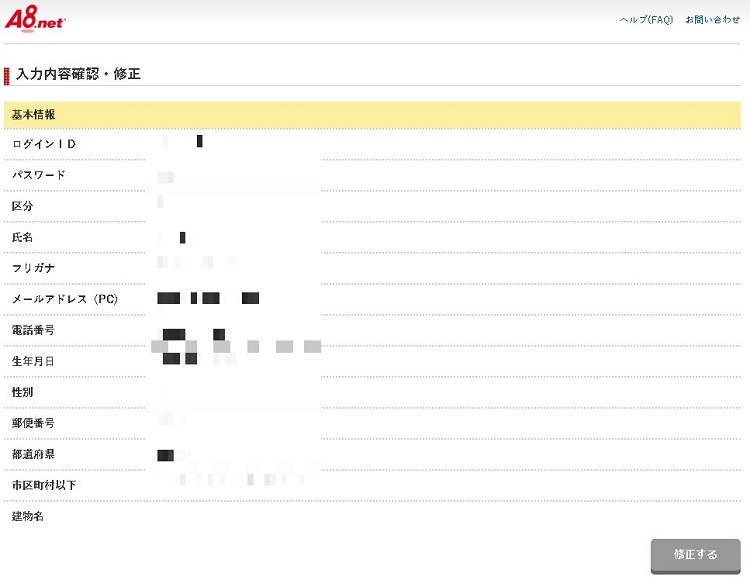
画面下までスクロールすると、「 おすすめプログラムへの提携申込み 」が表示されています。
後で登録できますので、わたしは全てチェックを外して登録しました。
(無駄に登録すると、メールが沢山届くのでおススメできません。)
・ 「 上記の内容で登録する 」をクリックします。
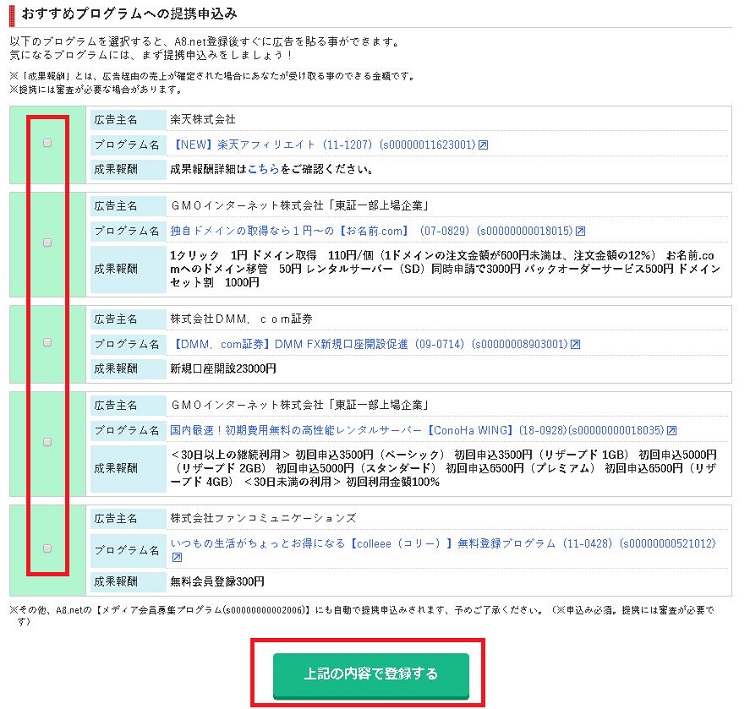
⑧ 「 登録完了 」 画面が表示されます。
A8.net 登録が完了しました。
お疲れさまでした。
(^ – ^
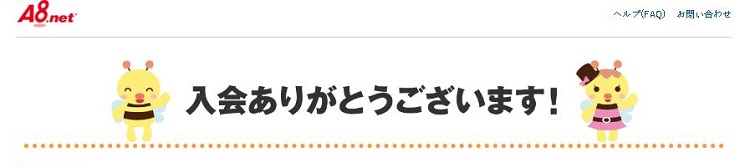
では、管理画面にアクセスしてみましょう。
画面下までスクロールすると、「 A8.net 管理画面はこちら 」 ボタンがあります。
・「 A8.net 管理画面はこちら 」をクリックします。

A8.net(エーハチネット)の管理画面の使い方
「 A8.net 管理画面 」が表示されます。
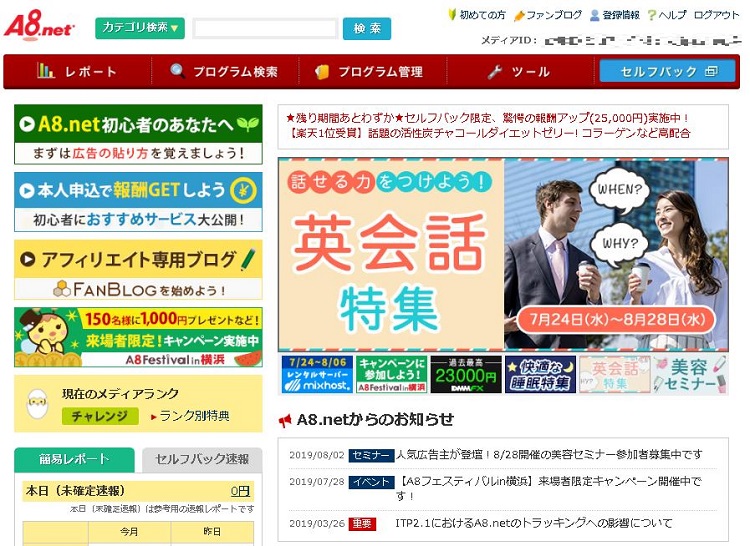
アフィリエイトプログラム検索は、こちらから検索します。
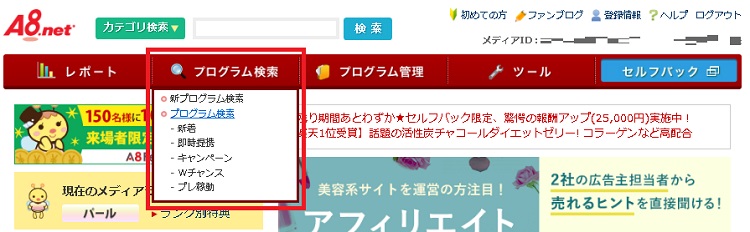
参加中(提携中)のプログラムの管理は、こちらから管理します。
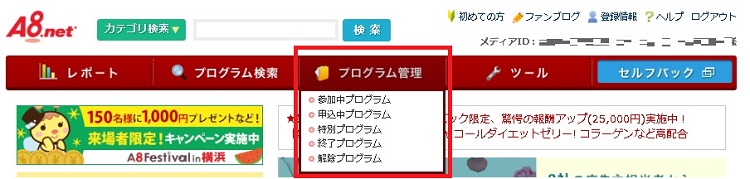
A8.net には、「 セルフバック 」というサービスも使えます。
ポイントサイトのように自分で広告を利用して報酬を獲得するサービスです。
・ 「 セルフバック 」をクリックします。
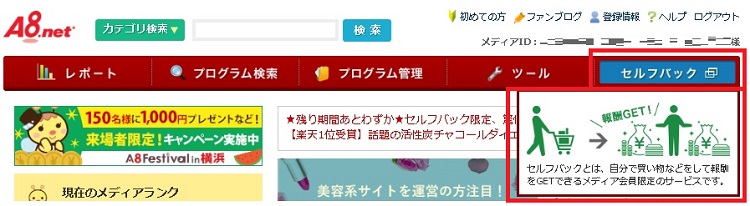
「 セルフバック管理画面 」が表示されます。
□ 枠の検索窓でセルフバック(自己アフィリ)できるプログラムを探せます。
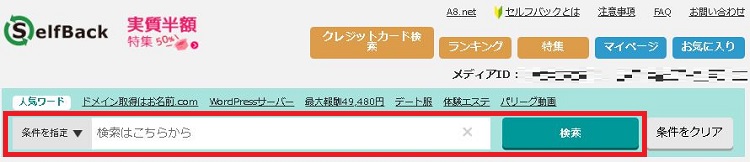
A8.net 2度目以降のログイン方法
A8.net ホーム画面の、「 メディア会員 」から ID・PW を入力してログインします。
*右側は広告主のログイン画面になります。

いかがだったでしょう。
A8.net は管理画面もとてもシンプルで使いやすくなっています。
まずは、アフィリエイトに慣れるまでは、A8.net を使うことをおススメします。
慣れていきましたら他のASPにも登録してみましょう。
お疲れさまでした。
(^ – ^
* 入力したログインに必要なID・PW情報は必ず、エクセルID-PW管理テンプレートなどに、記録しておきましょう。
【 参考ページ 】